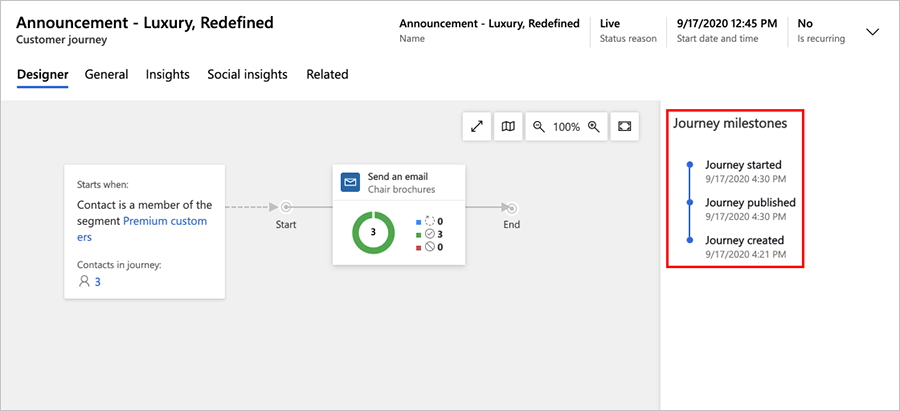Dùng hành trình của khách hàng để tạo chiến dịch tự động hóa
Quan trọng
Bài viết này chỉ áp dụng cho tiếp thị truyền thống.
Dynamics 365 Customer Insights - Journeys có thể giúp bạn hình dung và tự động hóa hành trình mà khách hàng thực hiện trong quá trình mua hàng. Hành trình của khách hàng đơn giản có thể bao gồm một tương tác ngắn, chẳng hạn như một chiến dịch email đơn lẻ. Hành trình của khách hàng phức tạp có thể bao gồm quy trình đầy đủ từ khám phá, đến chăm sóc, cho tới xác định khách hàng tiềm năng đủ tiêu chuẩn. Hành trình của khách hàng cũng có thể tạo và giao các nhiệm vụ (chẳng hạn như cuộc gọi điện thoại theo dõi đã lên lịch), đồng thời kích hoạt các quy trình làm việc của doanh nghiệp.
Dynamics 365 Customer Insights - Journeys cung cấp một trình mô hình hóa hành trình đồ họa hoạt động giống như một trò chơi cờ bàn đơn giản. Từng người liên hệ bắt đầu trên hình vuông đầu tiên (bằng cách trở thành một phần của phân khúc đích), rồi tiếp tục với từng hình vuông một, trong đó mỗi hình vuông đại diện cho một sáng kiến tiếp thị, điểm quyết định hoặc mục hành động nội bộ.
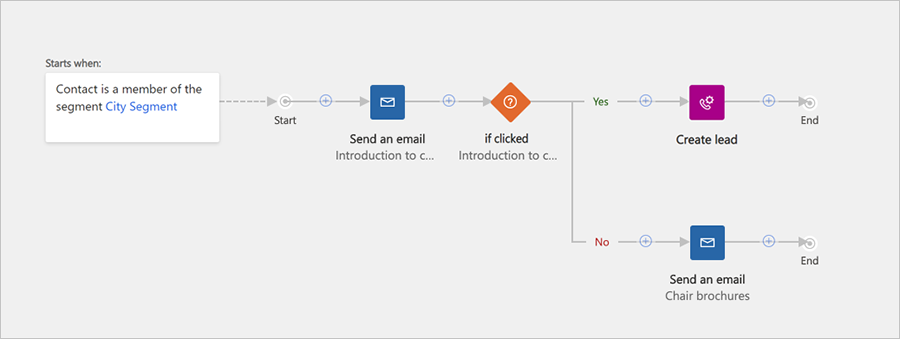
Hình phía trên thể hiện một hành trình của khách hàng đơn giản. Ví dụ về một hành trình phức tạp hơn có thể như sau:
Một người liên hệ mới từ New York muốn đăng ký bản tin của bạn và người đó đã điền vào một biểu mẫu trên trang tiếp thị của bạn. Điều này tạo ra một bản ghi người liên hệ mới trong cơ sở dữ liệu.
Bạn có một phân khúc động với khả năng tìm thấy toàn bộ những người đăng ký bản tin đến từ New York, do vậy, người liên hệ mới này tự động gia nhập vào danh sách đó.
Bạn vừa tạo một hành trình của khách hàng bắt đầu với ngăn xếp thứ nhất là phân đoạn của những người đăng ký đến từ New York. Do vậy, người liên hệ ấy sẽ bắt đầu tại vị trí đó và di chuyển trực tiếp tới ngăn xếp tiếp theo.
Ngăn xếp tiếp theo trong hành trình là ngăn xếp email, do vậy, hệ thống sẽ tự động gửi một email tiếp thị cho người liên hệ mới, và người liên hệ đó sẽ tiếp tục di chuyển tới ngăn xếp tiếp theo. Email cung cấp một sách trắng có thể tải xuống miễn phí.
Ngăn xếp tiếp theo là ngăn xếp if/then (điều kiện). Ngăn xếp giữ lại người liên hệ tại đây cho đến khi hết một tuần, hoặc khi họ chọn liên kết tải xuống. Ngăn xếp if/then phân nhánh đường dẫn, vì vậy nếu người liên hệ chọn tải xuống giấy, thì họ sẽ đi theo con đường "true" ngay lập tức. Nhưng nếu một tuần trôi qua mà người liên hệ không thực hiện lựa chọn, thì người liên hệ sẽ đi theo con đường "sai".
Đường dẫn phía trên ("đúng") tiếp tục với nhiều ngăn xếp hơn được thiết kế để chăm sóc thêm cho khách hàng tiềm năng. Vì người liên hệ đã chọn liên kết nên Dynamics 365 Customer Insights - Journeys đã tạo ra khách hàng tiềm năng cho người liên hệ đó, thể hiện sự quan tâm của họ đối với sản phẩm được quảng cáo trong sách trắng. Một vài ngăn xếp trên đường dẫn này có thể khởi xướng hoặc đánh giá các tương tác của khách hàng tiềm năng (chẳng hạn như lời mời tham gia sự kiện), trong khi một số ngăn xếp khác lại có thể tạo ra các sự kiện nội bộ (như phân công một nhiệm vụ hoặc khởi chạy một quy trình làm việc trong hệ thống CRM). Khi người liên hệ tương tác với các sáng kiến, khách hàng tiềm năng sẽ gia tăng điểm số của mình cho đến khi họ sẵn sàng được chuyển tiếp sang hoạt động bán hàng.
Đường dẫn phía dưới ("sai") bắt đầu với một ngăn xếp email khác, ngăn xếp này gửi một nhắc nhở kèm theo cơ hội tải xuống sách trắng thứ hai, sau đó, người liên hệ có thể tiếp tục đi xuống đường dẫn chăm sóc cùng loại nếu họ phản hồi email, hoặc họ sẽ bị loại bỏ ngay lúc này nếu không phản hồi.
Thiết lập một hành trình của khách hàng
Để xem và tạo hành trình của khách hàng, hãy chuyển đến Tiếp thị bên ngoài>Thực hiện tiếp thị>Hành trình của khách hàng. Đường dẫn này sẽ đưa bạn tới một chế độ xem danh sách, tại đó bạn có thể tìm kiếm, sắp xếp và lọc danh sách để tìm hành trình hiện có.
Để tạo hành trình mới, hãy chọn Mới trên thanh lệnh.
Khi bạn tạo một hành trình của khách hàng mới, trước tiên bạn sẽ được cung cấp một danh sách các mẫu hành trình của khách hàng có thể giúp bạn khởi đầu nhanh chóng. Hộp thoại hành trình của khách hàng templates hộp thoại cung cấp thông tin tổng quan được phân loại về các mẫu và biểu mẫu tìm kiếm để giúp bạn tìm thấy mẫu bạn đang tìm kiếm. Từng mẫu đại diện cho một loại chiến dịch cụ thể, và bao gồm một quy trình bán hàng được cấu hình sẵn cùng với một vài thiết đặt liên quan có thể giúp bạn tạo một hành trình của khách hàng thuộc loại bạn đã chọn.
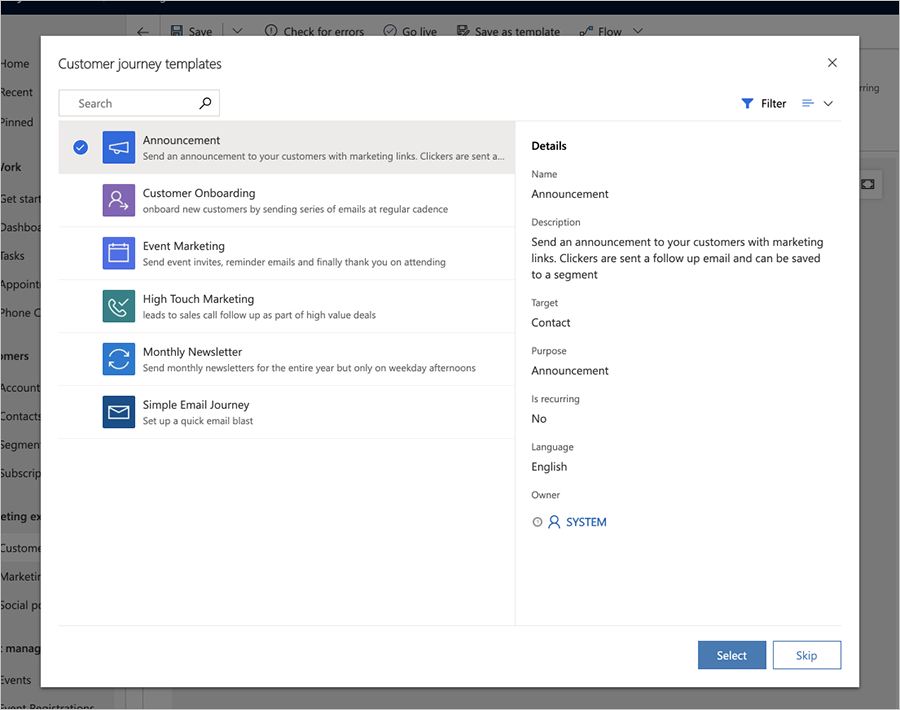
Bạn cũng có thể chọn thực hiện lại từ đầu thay vì sử dụng mẫu. Các quy trình do mẫu cung cấp thể hiện hình thức và logic của chiến dịch, nhưng bạn vẫn cần định cấu hình các ngăn xếp khác nhau bằng cách—ví dụ:—chỉ định thông báo email tiếp thị cụ thể sẽ được gửi theo từng ngăn xếp email.
Khi tạo hoặc chỉnh sửa một hành trình của khách hàng, bạn sẽ thao tác trên trang biểu mẫu hành trình của khách hàng. Trên tab đầu tiên ("Trình thiết kế"), bạn sẽ thấy bảng tùy biến, tại đó bạn sẽ xây dựng quy trình bán hàng cho chiến dịch của mình bằng cách thêm, sắp xếp và đặt cấu hình cho các ngăn xếp đại diện cho từng bước trên hành trình. Cài đặt chung và trường cho siêu dữ liệu có sẵn trên tab thứ hai ("Chung").
Thiết kế hành trình của bạn
Sử dụng tab Thiết kế để thiết kế chiến dịch của bạn bằng cách thêm các ô vào một quy trình hợp lý, sau đó định cấu hình từng ô.
Làm việc với các ngăn xếp và quy trình bán hàng
Bạn có thể thêm ô vào quy trình bằng cách chọn chúng từ menu tại chỗ hiển thị mỗi khi bạn chọn nút "+" trên canvas.
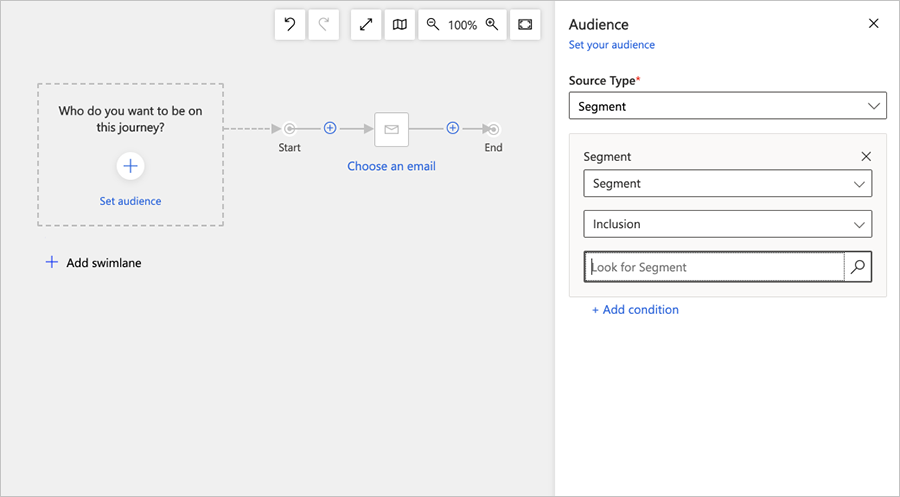
Ngăn xếp đầu tiên trong quy trình bán hàng thiết lập đối tượng đích cho hành trình của khách hàng. Đây là yếu tố xác định xem những người liên hệ nào sẽ được gửi xuống quy trình bán hàng. Thông thường, bạn sẽ bắt đầu với một ngăn xếp phân khúc có khả năng tìm những người liên hệ dựa trên một truy vấn lô-gic (phân khúc động) hoặc một phân khúc tĩnh, tại đó những người liên hệ cá nhân được thêm vào và loại ra bằng cách thủ công.
Sau khi bạn thiết lập đối tượng đích, hầu hết các ngăn xếp cung cấp những tính năng như được mô tả trong hình dưới đây.
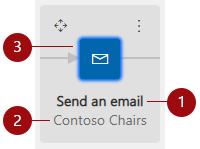
Chú thích:
- Loại ô: Hiển thị loại ô đó ("Gửi email", "Đợi", "cuộc gọi điện thoại," v.v.). Biểu tượng bên trong lát cũng cho biết loại lát.
- Tên thực thể: Hiển thị tên được gán cho thực thể đã chọn, ví dụ: tên của email ("Ghế Contoso").
- Trạng thái cấu hình ô: Hiển thị ô đã được định cấu hình hay chưa. Trạng thái chưa được cấu hình được biểu thị bằng ngăn xếp màu trắng với lời kêu gọi hành động (ví dụ: "Chọn email"). Trạng thái được cấu hình biểu thị bằng ngăn xếp có màu với tên thực thể đã chọn.
Lưu ý
Để tạo điều kiện dựa trên thành phần bên trong email (chẳng hạn như kiểm tra xem người nhận có truy cập khảo sát Customer Voice được liên kết bên trong email của bạn hay không), hãy truy cập Gửi email>Thuộc tính và chọn một thành phần thích hợp (chẳng hạn như khảo sát Customer Voice) bên trong danh mục Thành phần email .
Để biết danh sách đầy đủ các ô có sẵn và thông tin về cách sử dụng chúng, hãy xem tham khảo ô xếp hành trình của khách hàng.
Thêm ngăn xếp bằng các phím mũi tên
Mặc dù hầu hết mọi người thêm và sắp xếp các ô bằng cách chọn chúng từ menu tại chỗ bằng chuột, bạn cũng có thể thêm các ô mà không cần sử dụng chuột. Các phương thức nhập tùy chọn giúp trình thiết kế hành trình của khách hàng phù hợp hơn với sở thích làm việc của bạn, đồng thời giúp những người gặp khó khăn khi thao tác với chuột dễ tiếp cận hơn.
Nhấn phím Tab cho đến khi con trỏ di chuyển vào vùng canvas và nút + được đánh dấu hoặc tên của nút đó được trình đọc màn hình đọc to.
Nhấn phím Enter trên bàn phím của bạn và chọn loại ô bạn muốn thêm từ danh sách thả xuống bằng chuột hoặc phím mũi tên. Sau khi bạn chọn ô, hãy nhấn phím Enter .
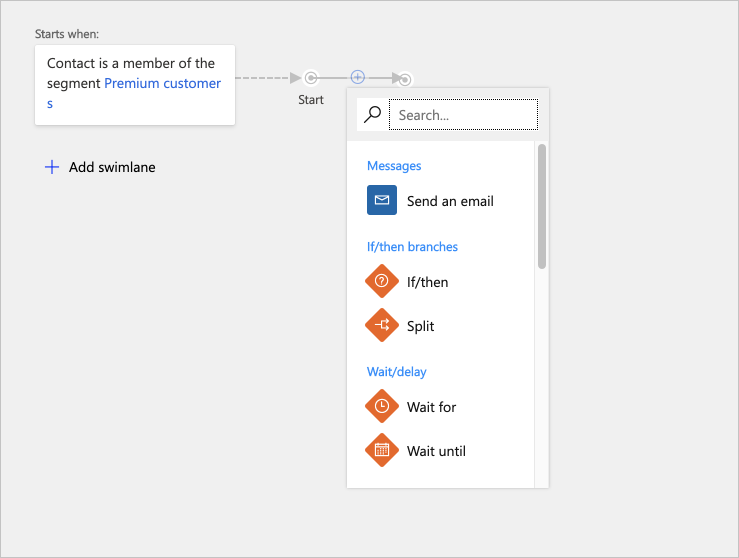
Hiện giờ, quy trình bán hàng được cập nhật để hiển thị toàn bộ các điểm chèn sẵn có mà bạn có thể thả ngăn xếp mới vào đó. Hãy sử dụng chuột, các phím mũi tên và phím Enter để chọn địa điểm và thả ngăn xếp vào đó.
Thông tin thêm: Trợ năng và phím tắt
Đặt cấu hình thiết đặt ngăn xếp
Mỗi lát tượng trưng cho một bước trong hành trình của khách hàng. Bạn sẽ thực hiện cài đặt cấu hình để thiết lập những gì xảy ra ở mỗi bước sau. Hầu hết các ngăn xếp đều tương tác với một số loại bản ghi khác trong Dynamics 365 Customer Insights - Journeys, chẳng hạn như phân đoạn mục tiêu, thông báo email tiếp thị, sự kiện hoặc hành động. Các loại ngăn xếp khác—chẳng hạn như ngăn xếp chờ ("Chờ", "Đợi cho đến"), điều kiện ("Nếu/thì") và bộ tách—phản ứng với những điều xảy ra trong suốt hành trình và kiểm soát đường dẫn mà mỗi người liên hệ đi khi những điều này xảy ra.
Để cấu hình một ngăn xếp, hãy chọn ngăn xếp đó trong quy trình bán hàng, sau đó đi tới tab thiết đặt ngăn xếp ở bên phải bảng tùy biến. Tab thiết đặt sẽ hiển thị cho bạn tất cả các cài đặt áp dụng cho loại ngăn xếp bạn đã chọn. Khi thêm một ngăn xếp mới, tab cài đặt của ngăn xếp đó sẽ được kích hoạt tự động để bạn có thể bắt đầu đặt cấu hình cho ngăn xếp ngay lập tức.
Lưu ý
Đối với các hành trình đang hoạt động hoặc đã dừng, cài đặt ô được liệt kê trong tab Thuộc tính ở bên phải canvas.
Đối với các ô phải tham chiếu đến một số bản ghi khác trong Dynamics 365 Customer Insights - Journeys, chẳng hạn như email hoặc sự kiện, bạn có thể chọn không chỉ định bản ghi, chọn bản ghi hiện có hoặc tạo bản ghi mới để sử dụng với ngăn xếp. Tất cả các ô thuộc loại này bao gồm cài đặt Thuộc tính được đánh dấu trong hình sau.
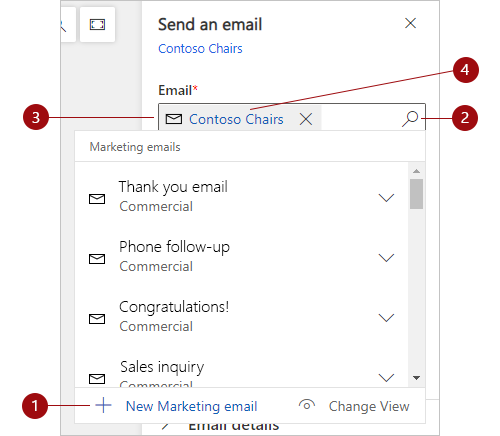
Chú thích:
- Các hành động mới sẽ khả dụng khi bạn chọn nút tìm kiếm, sau đó chọn bản ghi mới mà bạn muốn tạo ("email tiếp thị mới", "Hoạt động cuộc hẹn mới", v.v.). Hành động "Mới" tạo một bản ghi mới theo loại mà ngăn xếp được chọn yêu cầu. Chọn một hành động "mới" sẽ mở ra một trình soạn thảo tại chỗ. Trình chỉnh sửa trượt qua canvas hành trình, cho phép bạn tạo bản ghi mới, chẳng hạn như email mà không cần rời khỏi trình thiết kế hành trình của khách hàng. Khi bạn hoàn tất việc tạo bản ghi mới, bản ghi sẽ được nối kết với ngăn xếp đã chọn của bạn.
- Nút tìm kiếm: Chọn để tìm bản ghi hiện có thuộc loại mà ngăn xếp hiện tại yêu cầu. Để thu hẹp phạm vi tìm kiếm, hãy bắt đầu bằng cách nhập một phần tên bản ghi mà bạn đang tìm trong trường bên cạnh nút tìm kiếm, rồi sau đó chọn nút ấy.
- Bản ghi hiện tại: Nếu ngăn xếp đã được định cấu hình thì phần này sẽ hiển thị tên của bản ghi được liên kết với ngăn xếp hiện tại. Như đã đề cập, bạn có thể sử dụng tính năng này làm trường tìm kiếm cùng với nút tìm kiếm để tìm các bản ghi hiện có khác.
- Chỉnh sửa: Nếu ngăn xếp đã được liên kết với một bản ghi, hãy chọn tên bản ghi để mở biểu mẫu tại chỗ nhằm chỉnh sửa bản ghi đó. Từ đó, bạn có thể truy cập đầy đủ toàn bộ thông tin và thiết đặt của bản ghi.
Thông tin thêm: Tham khảo gạch hành trình của khách hàng
Chọn phân khúc mục tiêu của hành trình
Một trong những lựa chọn quan trọng nhất bạn sẽ thực hiện khi thiết lập hành trình của khách hàng là quyết định những người liên hệ nào của bạn sẽ bao gồm trong hành trình.
Nhắm mục tiêu phân khúc tiêu chuẩn
Cách phổ biến nhất để nhắm mục tiêu hành trình của khách hàng là bắt đầu với một ngăn xếp phân khúc và sau đó chọn một phân khúc cho nó. Bạn có thể kết hợp một số phân khúc và chọn logic có liên quan để kết hợp chúng (chẳng hạn như liên kết/giao cắt hoặc bao gồm/loại trừ).
- Để biết thông tin về cách tạo phân đoạn, hãy xem Làm việc với phân đoạn
- Để biết thông tin về cách định cấu hình ô phân đoạn và đặt logic để kết hợp các phân đoạn, hãy xem tham khảo ô xếp hành trình của khách hàng
Nhắm mục tiêu danh sách đăng ký
Tất cả các phiên bản Dynamics 365 Customer Insights - Journeys phải cung cấp một trung tâm đăng ký, cho phép các liên hệ đăng ký các danh sách gửi thư khác nhau. Thỉnh thoảng, bạn có thể muốn thiết lập hành trình của khách hàng để gửi thư đến từng danh sách gửi thư này. Để nhắm mục tiêu danh sách gửi thư này với hành trình của khách hàng, hãy đặt ngăn xếp phân khúc được cấu hình để tải danh sách đăng ký là ngăn xếp đầu tiên trong hành trình của khách hàng. Để biết thêm thông tin về danh sách đăng ký và trung tâm đăng ký, hãy xem Thiết lập danh sách đăng ký và trung tâm đăng ký.
Để thiết lập ngăn xếp phân khúc nhắm mục tiêu vào danh sách đăng ký:
Tạo hành trình của khách hàng nhắm mục tiêu đối tượng dựa trên phân khúc (phân khúc là loại nguồn của đối tượng).
Đặt trường Phân đoạn thành Danh sách đăng ký để kích hoạt Tìm kiếm danh sách khách hàng tiếp thị trường . Sau đó, sử dụng trường Tìm trường danh sách khách hàng tiếp thị để tìm danh sách đăng ký bạn muốn sử dụng cho hành trình này.
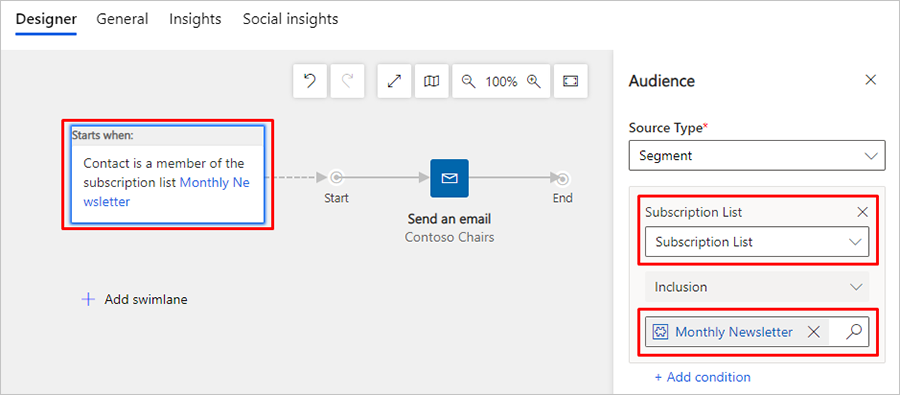
Quan trọng
Khi hành trình của khách hàng nhắm mục tiêu danh sách đăng ký, mọi người liên hệ hủy đăng ký khỏi danh sách đó sẽ tiếp tục được xử lý bởi bất kỳ hành trình nào đang diễn ra và sẽ tiếp tục nhận được tin nhắn cho đến khi tất cả hành trình đang hoạt động hoàn tất. Hành vi tương tự xảy ra khi một liên hệ bị xóa khỏi danh sách đăng ký theo cách thủ công.
Tạo hành trình đến của khách hàng
Hành trình khách hàng đến là hành trình mà người liên hệ tham gia bằng cách điền vào biểu mẫu trực tuyến thay vì là một phần của phân đoạn mục tiêu. Để tạo hành trình đến, hãy đặt đối tượng dựa trên nội dung gửi biểu mẫu (đặt "Loại nguồn" thành "Đã gửi biểu mẫu") thay vì phân khúc. Ngoài ra, bạn có thể tạo phân khúc được định cấu hình để tìm người liên hệ đã gửi biểu mẫu cụ thể. Thông tin thêm: Tạo thư đến hành trình của khách hàng
đặt các tùy chọn chung, bao gồm lịch trình thực thi và thiết đặt nội dung
Sử dụng tab Chung để đặt tên cho hành trình của bạn, chỉ định quyền sở hữu, đặt lịch thực hiện, chọn cài đặt nội dung, xem lịch sử dòng thời gian của hành trình, v.v.
Nhắm mục tiêu khách hàng hoặc người liên hệ
Bạn phải đặt từng hành trình của khách hàng thành tài khoản nhắm mục tiêu địa chỉ liên hệ hoặc . Sử dụng cài đặt Mục tiêu trên tab Chung để định cấu hình tùy chọn này cho mỗi hành trình.
- Khi bạn nhắm mục tiêu người liên hệ, hành trình sẽ coi mỗi người liên hệ là một cá nhân mà không xem xét công ty (tài khoản) mà người liên hệ đó làm việc.
- Khi bạn nhắm mục tiêu tài khoản, hành trình có thể nhóm những người liên hệ theo công ty (tài khoản) mà mỗi người liên hệ làm việc, điều này có thể ảnh hưởng đến cách xử lý những người liên hệ khi họ đi qua hành trình, Ví dụ:
- Ngăn xếp bộ kích hoạt có thể gửi tất cả người liên hệ từ cùng một khách hàng tới một đường dẫn giống nhau.
- Ngăn xếp hoạt động chỉ có thể tạo một hoạt động (chẳng hạn như một nhiệm vụ hoặc cuộc gọi điện thoại) cho từng khách hàng, ngay cả khi nhiều người liên hệ từ khách hàng đó được đưa vào hành trình.
- Các ngăn xếp chạy quy trình làm việc có thể kích hoạt quy trình làm việc một lần cho từng khách hàng, ngay cả khi nhiều người liên hệ từ khách hàng đó được đưa vào hành trình.
- Ngăn xếp tạo khách hàng tiềm năng có thể tạo khách hàng tiềm năng được liên kết với khách hàng chứ không phải người liên hệ.
- Thông tin chi tiết về hành trình hiển thị trong bảng Dữ liệu có thể được lọc theo tài khoản.
Thông tin thêm: Tiếp thị dựa trên tài khoản
Đặt mức chấp thuận tối thiểu
Nếu tính năng bảo vệ dữ liệu được bật cho phiên bản của bạn (ví dụ: vì bạn cần tuân thủ một số luật và quy định về quyền riêng tư nhất định), thì hãy sử dụng cài đặt Sự đồng ý tối thiểu để kiểm soát mức tối thiểu sự đồng ý mà mỗi người liên hệ phải cung cấp để được tham gia vào hành trình này. Mức mà bạn chọn phụ thuộc vào loại hoạt động mà hành trình của bạn sẽ thực hiện.
Tổ chức của bạn có trách nhiệm đảm bảo rằng tổ chức đang hoạt động tuân thủ đầy đủ tất cả các quy định về quyền riêng tư dữ liệu có liên quan khi bạn sử dụng hành trình của khách hàng và tất cả các tính năng khác của Dynamics 365 Customer Insights - Journeys.
Thông tin thêm: Bảo vệ dữ liệu và quyền riêng tư
Đặt phạm vi đơn vị kinh doanh
Phạm vi đơn vị kinh doanh là một tính năng tùy chọn. Khi chúng được bật cho phiên bản của bạn thì tab Chung sẽ bao gồm cài đặt Phạm vi , cài đặt này sẽ kiểm soát những người liên hệ nào sẽ được phép tham gia hành trình dựa trên quyền sở hữu đơn vị kinh doanh.
Khi phạm vi đơn vị kinh doanh được bật:
- Cài đặt Phạm vi có sẵn và có thể có giá trị Tổ chức hoặc Đơn vị kinh doanh.
- Hành trình trong phạm vi đơn vị kinh doanh sẽ chỉ xử lý những người liên hệ thuộc cùng một đơn vị kinh doanh với chủ sở hữu hành trình—ngay cả khi hành trình nhắm mục tiêu các phân đoạn, danh sách và/hoặc trang bao gồm những người liên hệ thuộc các đơn vị kinh doanh khác.
- Hành trình trong phạm vi tổ chức sẽ xử lý tất cả người liên hệ được nhắm mục tiêu, bất kể đơn vị kinh doanh nào sở hữu hành trình.
- Chỉ những người dùng có quyền tạo/cập nhật cấp tổ chức mới có thể chọn cài đặt phạm vi Tổ chức . Người dùng ít đặc quyền hơn bị giới hạn trong việc tạo hành trình trong phạm vi đơn vị kinh doanh cấp.
Khi phạm vi đơn vị kinh doanh được bật:
- Cài đặt Phạm vi không được hiển thị.
- Tất cả hành trình đều có phạm vi ở cấp độ tổ chức, nghĩa là hành trình sẽ xử lý tất cả người liên hệ trong phân đoạn, danh sách và/hoặc trang đã nhắm mục tiêu, bất kể đơn vị kinh doanh nào sở hữu hành trình và bất kể người liên hệ.
Thông tin thêm: Sử dụng đơn vị kinh doanh để kiểm soát quyền truy cập vào hồ sơ Tiếp thị
Đặt lịch trình thực thi
Tất cả các hành trình của khách hàng đều hiện hoạt trong khoảng thời gian giới hạn. Trong thời gian này, hành trình xử lý toàn bộ người liên hệ thuộc các phân khúc đích của hành trình, đưa họ từng bước qua mỗi ngăn xếp theo thiết đặt của ngăn xếp. Hành trình bắt đầu bằng cách xử lý toàn bộ người liên hệ hiện đang ở trong các phân khúc, và sẽ tiếp tục xử lý những người liên hệ mới được thêm vào phân khúc trong suốt thời gian hành trình hoạt động. Vào cuối lịch trình, hành trình ngừng xử lý tất cả người liên hệ, kể cả khi họ vẫn đang trên hành trình. Sử dụng cài đặt Ngày và giờ bắt đầu và Ngày và giờ kết thúc trên Chung Tab để thiết lập ngày bắt đầu và ngày kết thúc, đồng thời sử dụng cài đặt Múi giờ để thiết lập múi giờ sẽ sử dụng khi diễn giải các giá trị này.
Chọn thiết đặt nội dung
Thiết đặt nội dung là bộ các giá trị tiêu chuẩn và bắt buộc mà bạn có thể dùng trong email tiếp thị. Mỗi liên kết bao gồm liên kết trung tâm đăng ký, liên kết chuyển tiếp tới bạn bè, liên kết truyền thông xã hội, địa chỉ gửi thư của bạn và thông tin khác có thể được đặt vào thư dưới dạng giá trị động bằng cách sử dụng tính năng cá nhân hóa . Bạn sẽ thiết lập sao cho từng hành trình của khách hàng sử dụng một bản ghi thiết đặt nội dung cụ thể, có nghĩa là toàn bộ thư mà hành trình đó gửi đi sẽ sử dụng những thiết đặt nội dung giống nhau. Tuy nhiên, mỗi hành trình cũng có thể sử dụng một bản ghi thiết đặt nội dung khác nhau, có nghĩa là bạn có thể sử dụng một thiết kế email tiếp thị giống nhau trong hai hành trình của khách hàng trở lên, mỗi hành trình chỉ định một tập hợp thiết đặt nội dung khác nhau.
Để chọn cài đặt nội dung mà một hành trình sử dụng, hãy chuyển đến tab Chung của hành trình đó và thực hiện lựa chọn cho Cài đặt nội dung trường.
Để biết thêm thông tin về cách tạo và định cấu hình bản ghi cài đặt nội dung, hãy xem Sử dụng cài đặt nội dung để thiết lập kho lưu trữ các giá trị tiêu chuẩn và bắt buộc cho email
Nếu bạn có nhiều hơn một tập hợp thiết đặt nội dung, thì chính xác một trong những tập hợp đó sẽ là mặc định và được áp dụng tự động cho từng hành trình của khách hàng mới mà bạn tạo ra. Để biết thêm thông tin về cách thiết lập bản ghi cài đặt nội dung mặc định cho hành trình mới, hãy xem Định cấu hình cài đặt tiếp thị mặc định.
Thiết lập hành trình lặp lại
Thông thường, hành trình đưa từng người liên hệ đi qua quy trình bán hàng chỉ một lần. Kể cả bạn có sử dụng một vài phân khúc và một người liên hệ nào đó xuất hiện tại nhiều hơn một phân khúc, thì từng người liên hệ đó vẫn chỉ được xử lý tối đa một lần. Tuy nhiên, bạn cũng có thể thiết lập một hành trình lặp lại, trong đó, tất cả người liên hệ đều được xử lý lại theo những khoảng thời gian đều đặn trong thời kỳ hiện hoạt.
Cách thiết lập một hành trình lặp lại:
- Mở hành trình của bạn và chuyển đến tab Chung .
- Đặt Đang định kỳ thành Có. Thao tác này mở ra hai thiết đặt bổ sung.
- Đặt Khoảng thời gian lặp lại thành số ngày mà mỗi lần lặp lại sẽ kéo dài.
- Đặt Số lần lặp lại thành số lần lặp lại tối đa mà mỗi người liên hệ có thể gặp phải.
Lưu ý
Lịch trình lặp lại của bạn phải phù hợp với ngày bắt đầu và kết thúc như sau:
khoảng thời gian * đếm ≤ ngày kết thúc – ngày bắt đầu.
Quan trọng
Khi lần lặp cuối cùng của một hành trình định kỳ hoàn tất, hành trình đó sẽ chuyển sang trạng thái Đã dừng . Khi dừng hành trình, lịch lặp sẽ được coi là đã hoàn tất. Nếu cố gắng khởi động lại hành trình của khách hàng đã dừng, hành trình đó sẽ ngay lập tức chuyển về trạng thái đã dừng.
Bạn có thể mở rộng hành trình của khách hàng sau lần lặp cuối cùng của hành trình định kỳ bằng cách tăng giá trị Số lần lặp . Sau khi bạn tăng số lần lặp lại, hãy chọn Phát trực tiếp để đặt hành trình của khách hàng trở lại trạng thái Trực tiếp .
Để xem các lần lặp đã được thực thi và đang thực thi, hãy truy cập Liên quan>hành trình của khách hàng Các lần lặp. Đối với mỗi lần lặp, giá trị Created On đánh dấu thời điểm bắt đầu lần lặp.
Thêm phân khúc triệt bỏ
Phân khúc triệt bỏ của hành trình bao gồm một danh sách những người liên hệ mà hành trình đó sẽ không gửi bất kỳ thư nào tới, ngay cả khi những người liên hệ đó cũng được bao gồm trong số các phân khúc mà hành trình nhắm tới rõ ràng và kể cả khi những người liên hệ này hiện đã đi được một phần hành trình.
Bạn có thể sử dụng bất kỳ phân khúc hiện có nào làm phân khúc triệt bỏ. Để chọn phân đoạn loại bỏ cho hành trình của bạn, hãy mở tab Chung và sau đó chọn một phân đoạn trong Phân đoạn loại bỏ trường tra cứu.
Quan trọng
Để có hiệu suất tốt nhất, bạn nên chỉ định một phân đoạn loại trừ trên ngăn xếp Đối tượng để loại trừ hầu hết người liên hệ trong trình thiết kế hành trình của khách hàng. Chỉ sử dụng phân khúc triệt tiêu để chặn người liên hệ có thể đã được một phần thông qua các hành trình dài. Các thay đổi đối với tư cách thành viên phân khúc được xử lý không đồng bộ, có nghĩa là bạn không thể dự đoán thứ tự xử lý các thay đổi. Do đó, bạn không thể dựa vào các phân khúc đàn áp được cập nhật trước khi đánh giá đối tượng mục tiêu.
Đưa vào thực hiện để bắt đầu chạy hành trình và xử lý người liên hệ
Khi bạn tạo hành trình của khách hàng mới lần đầu tiên và trong khi bạn đang làm việc trên đó, hành trình sẽ hiển thị lý do dẫn đến trạng thái of Bản nháp. Trong khi ở trạng thái bản nháp, hành trình không hoạt động và nó sẽ không cố gửi bất kỳ thư nào hoặc thực hiện bất kỳ xử lý nào khác. Khi mọi thứ được chuẩn bị xong và bạn sẵn sàng bắt đầu chạy hành trình, bạn sẽ phát hành hành trình đó. Thao tác này sẽ cập nhật lý do dẫn đến trạng thái thành Trực tiếp của hành trình và ngay khi được chỉ định Ngày bắt đầu đến, hành trình sẽ bắt đầu xử lý tất cả người liên hệ trong phân khúc mục tiêu của nó.
Khi bạn hoàn thành thiết kế hành trình khách hàng của mình, hãy thực hiện những điều sau để kiểm chứng và phát hành hành trình ấy:
Kiểm tra kỹ Ngày bắt đầu và Ngày kết thúc trên Chung tab. hành trình của khách hàng sẽ không làm bất cứ điều gì cho đến khi Ngày bắt đầu đến và nó sẽ ngừng xử lý tất cả người liên hệ, bất kể họ đang ở ô nào, ngay khi Ngày kết thúc đến. Bạn cũng nên nhớ rằng bất kỳ người liên hệ nào gia nhập phân khúc đích khi hành trình đang chạy cũng sẽ được hành trình đó xử lý, bắt đầu tại ngăn xếp đầu tiên.
Chọn Kiểm tra lỗi trong thanh lệnh để xác minh quá trình thiết lập chiến dịch của bạn và kiểm tra lỗi. Bước này đảm bảo rằng tất cả các email và trang web tiếp thị đều đã được gán và phát hành, đồng thời cũng kiểm tra các điều kiện tiên quyết và lỗi thường gặp khác. Nếu phát hiện vấn đề, bạn sẽ thấy có thông báo lỗi kèm theo tư vấn cách khắc phục vấn đề. Tiếp tục kiểm tra và khắc phục các lỗi được báo cáo, rồi kiểm tra lại cho đến khi hành trình vượt qua bài kiểm tra.
Bây giờ bạn đã sẵn sàng xuất bản, vì vậy hãy chọn Phát trực tiếp trong thanh lệnh. Dynamics 365 Customer Insights - Journeys chạy kiểm tra lỗi lần cuối. Nếu được thông qua, thì hành trình đó sẽ được phát hành tới dịch vụ tiếp thị, đồng thời cũng lưu trữ các thư tiếp thị và trang tiếp thị đã phát hành.
Quan trọng
Bạn nên giới hạn nội dung HTML của email ở kích thước tối đa là 100KB. Giới hạn kích thước này bao gồm tất cả các văn bản HTML, phong cách, nhận xét và đồ họa được nhúng (nhưng không phải đồ họa bên ngoài được neo). Nếu nội dung HTML vượt quá 128 KB, bạn sẽ nhận được cảnh báo kích cỡ, nhưng bạn vẫn có thể đưa email và mọi hành trình của khách hàng có chứa email đó vào thực hiện.
Khi bạn phát trực tiếp một tin nhắn, Dynamics 365 Customer Insights - Journeys xử lý nội dung HTML để tạo kiểu nội tuyến, nén khoảng trắng, v.v. nên khó có thể biết chính xác kích thước cuối cùng của tin nhắn. Nếu bạn nghi ngờ rằng có thư vi phạm giới hạn kích thước HTML, hãy làm các bước sau:
- Mở trình duyệt web và nhập URL có dạng:
https://<your_domain>/api/data/v9.0/msdyncrm_marketingemails(<email_id>)
Ở đâu:- <your_domain> là gốc của phiên bản Dynamics 365 Customer Insights - Journeys của bạn (chẳng hạn như "contoso.crm.dynamics.com").
- <email_id> là ID của thư bạn muốn kiểm tra. Để tìm ID này, hãy mở tin nhắn trong Dynamics 365 Customer Insights - Journeys và tìm giá trị của thông số
id=hiển thị trên thanh địa chỉ trình duyệt của bạn.
- Tìm kiếm giá trị của trường "msdyncrm_emailbody" trong JSON trả về.
- Sao chép giá trị trường đó vào một chương trình băn bản mà bạn có thể thấy được kích cỡ chính xác của nội dung HTML.
Nắm được thông tin chi tiết bằng cách giám sát tiến độ và kết quả của hành trình
Ngay sau khi hành trình của bạn bắt đầu chạy, nó sẽ bắt đầu tạo và thu thập thông tin về vị trí của người liên hệ của bạn trong hành trình của họ và cách họ đã tương tác với các yếu tố khác nhau của hành trình như email, trang và sự kiện. Dynamics 365 Customer Insights - Journeys cung cấp nhiều thông tin, bao gồm phân tích, KPI, biểu đồ, v.v., để giúp bạn hiểu rõ hơn về kết quả tiếp thị của mình. Thông tin thêm: Phân tích kết quả để hiểu rõ hơn về hoạt động tiếp thị của bạn
Xem các dấu mốc trong chu kỳ hành trình của khách hàng
Hành trình của khách hàng trải qua nhiều trạng thái khi bạn tạo, chỉnh sửa và chạy hành trình. Giờ đây, bạn có thể xem lịch sử đầy đủ về những cột mốc này cho bất kỳ hành trình nào của khách hàng. Để xem lịch sử cột mốc, hãy mở bất kỳ hành trình nào đang tồn tại hoặc đã tồn tại trước đó, hãy chuyển đến tab Nhà thiết kế và xem các cột mốc của Hành trình ở bên phải trang.